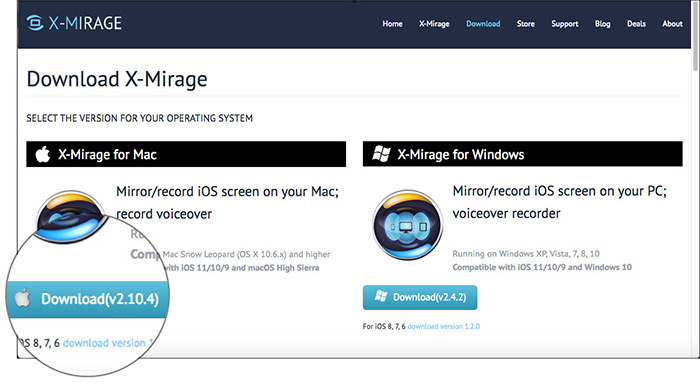الشروحات
خطوات فتح شاشة جوال آيفون على حاسب macOS أو Windows
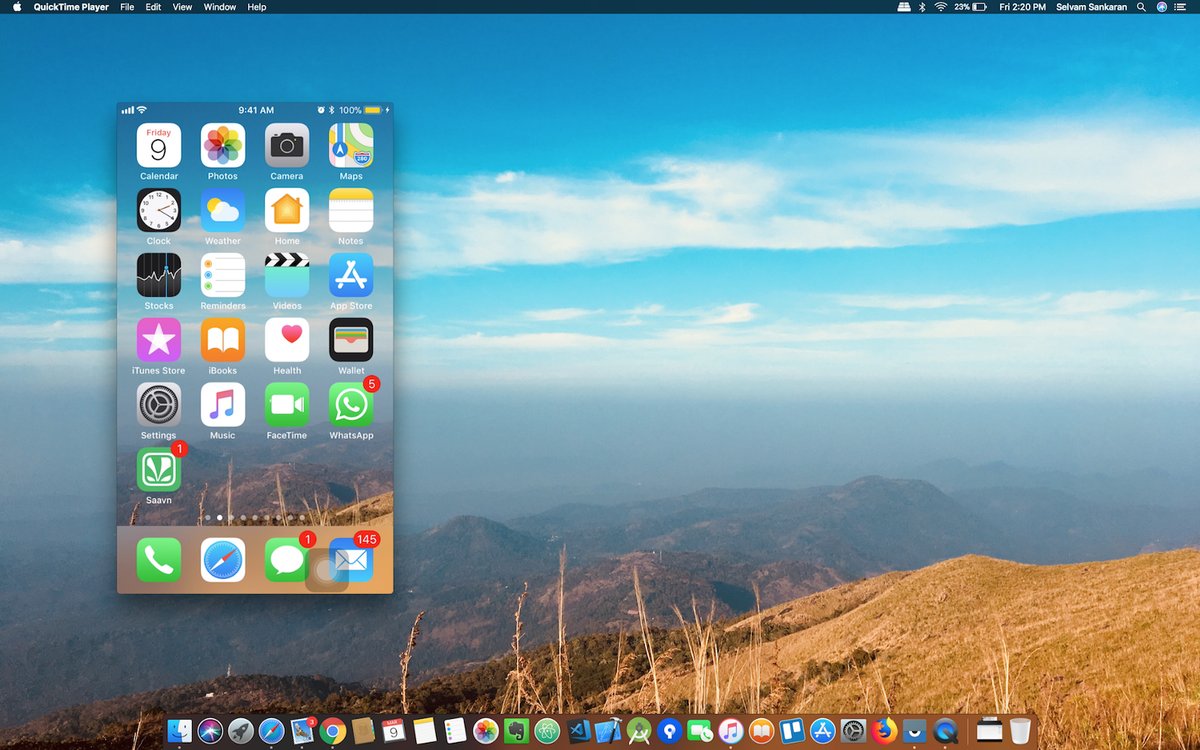
فتح شاشة جوال آيفون على حاسب macOS أو Windows
فتح شاشة جوال آيفون
من المميزات الرائع ميزة AirPlay تجعل البث اللاسلكي بسيطًا وسهلا، ويُمكنك استخدامها في تدفق الفيديو.
ولكنها لا تعمل على فتح شاشة جوال آيفون على أي من حواسب macOS أو Windows.
على الرغم من إمكانية الميزة في عكس شاشة iPhone أو حاسب macOS على جهاز Apple TV أو أي سماعات متوافقة.
لكن اليوم نقدم حل لتلك المشكلة ولكن عن طريق استخدام أدوات الطرف الثالث مثل Airserver و Reflector و X-Mirage.
وتتيح تلك الأدوات عرض شاشة iPhone على الحاسب الشخصي دون أي مشاكل.
وذلك لأن الإصدارات مُتاحة للاستخدام التجريبي المجاني، وهكذا يمكنك الاستفادة من مزاياها قبل الترقيّة إلى الإصدار المدفوع.
ونستعرض هنا خطوات فتح شاشة هاتف iPhone على حاسب macOS أو Windows وهي كما يلي:
خطوة 1: أولًا، قُم بتثبيت الأداة المُفضّلة لديك على حاسبك الشخصي. هنا تم اختيار أداة X-Mirage.
بعد الانتهاء من تثبيت البرنامج بنجاح، قم بفتحه على حاسبك.
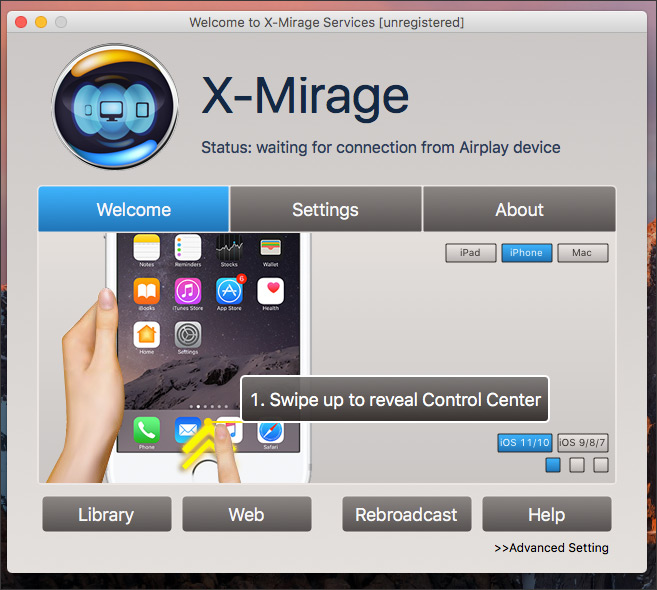
ملاحظة: تأكد من أن هاتف iPhone والحاسب قريبين ومُتصلين بنفس شبكة Wi-Fi.
خطوة 2: الآن، اسحب شاشة هاتف iPhone لأعلى لفتح مركز التحكم.
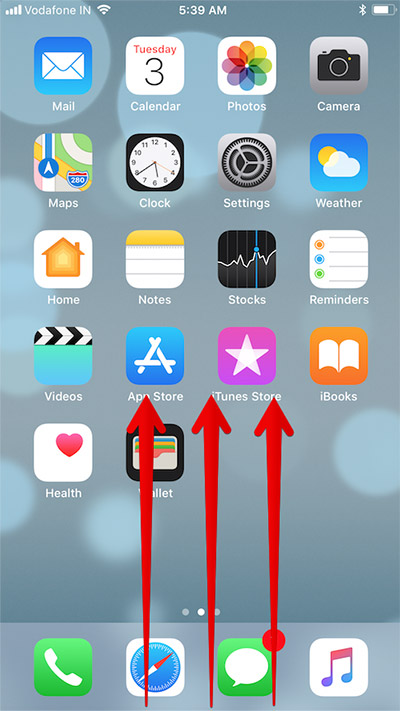
ملاحظة: على جهاز iPhone X، اسحب سريعًا لأسفل من الزاوية العلوية اليسرى للوصول إلى مركز التحكم.
خطوه 3: بعد ذلك، اضغط على أيقونة نسخ الشاشة.
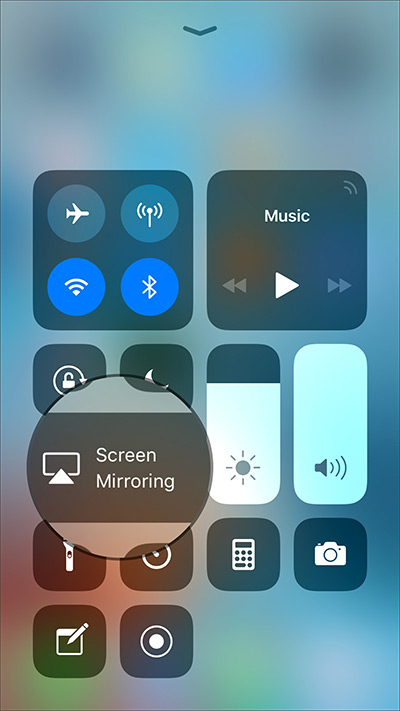
خطوة 4: بعد ذلك، ستظهر قائمة بالأجهزة المُتاحة على الشاشة. حدّد حاسبك الشخصي.
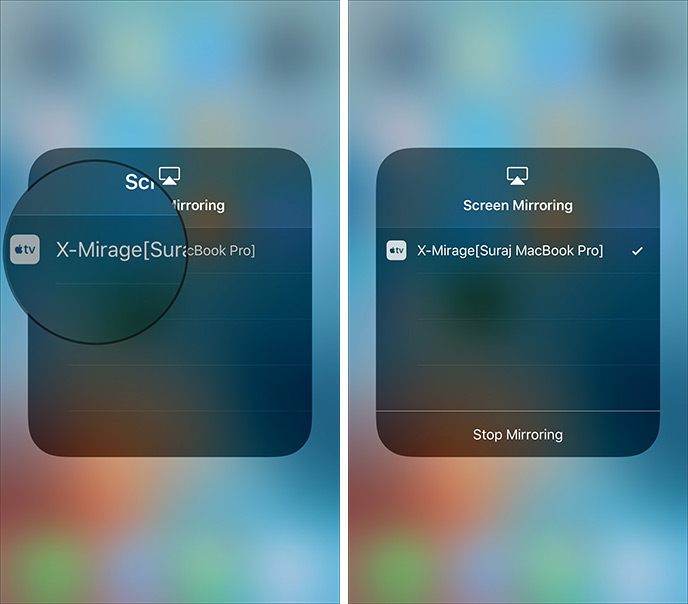
الآن سيبدأ حاسبك بعرض شاشة الجوال.
لإيقاف عرض الشاشة على حاسبك، قُم بفتح مركز التحكم، وانقر على أيقون نسخ الشاشة، ومن ثم النقر على زر إيقاف النسخ المتطابق لجهازك.
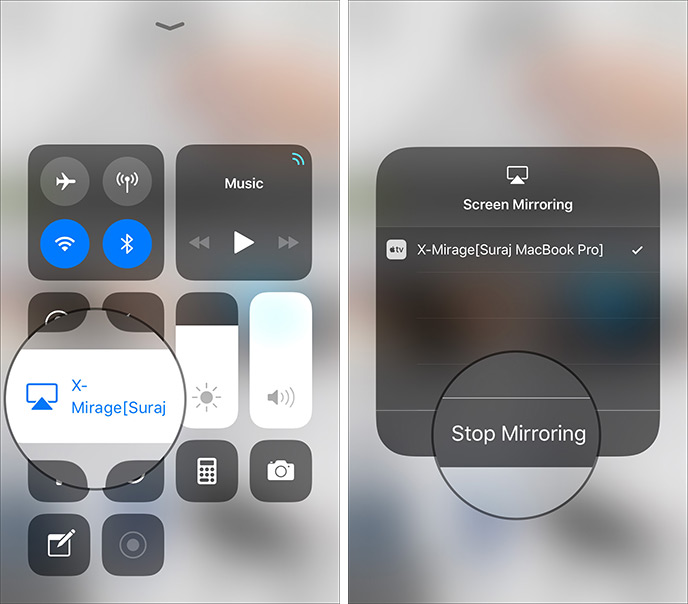 اقرأ أيضاً: سامسونج تستعد لإطلاق Galaxy S10 بمميزات مذهلة
اقرأ أيضاً: سامسونج تستعد لإطلاق Galaxy S10 بمميزات مذهلة